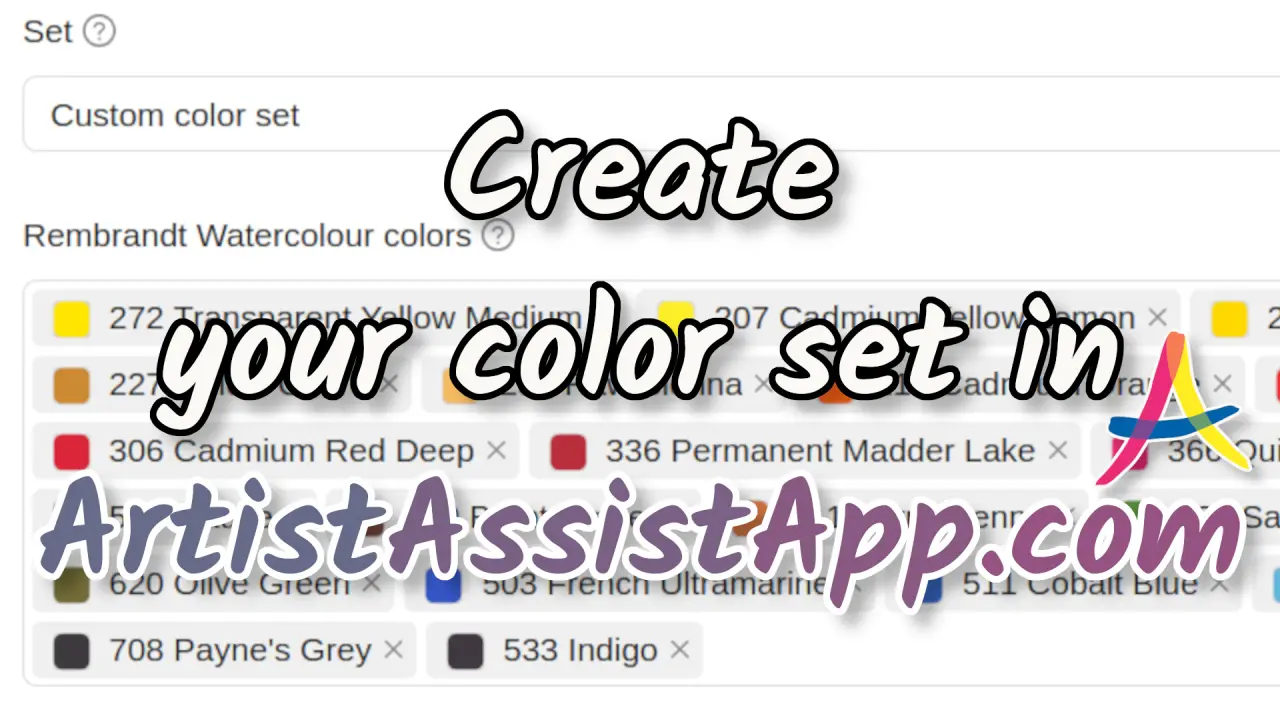Uw kleurensets maken en beheren
Inhoudsopgave
- Het selecteren van uw kunstmedium
- Uw kleuren selecteren
- Uw kleurenset opslaan en bewerken
- Meerdere kleurensets gebruiken
- Een kopie van de kleurenset maken om wijzigingen aan te brengen
- Blijven mijn gegevens bestaan?
- Hoe kleurensets herstellen als ze zijn verdwenen uit de ArtistAssistApp?
- Automatische back-up van kleurensets in- en uitschakelen
- Hoe kleurensets delen tussen apparaten?
- Over ArtistAssistApp
Om de functies van ArtistAssistApp volledig te benutten, moet u eerst uw kleurenset maken door de kleuren toe te voegen die u al bezit.
Selecteer de kleurmerken van uw voorkeur uit tientallen beschikbare opties en selecteer vervolgens een kleurenset of voeg handmatig de kleuren toe die u al hebt. Klik of tik ergens op de foto en krijg een stapsgewijze handleiding over hoe u die kleur precies kunt mengen met behulp van atomaire of optische menging. Importeer uw foto's, selecteer elke gewenste kleur rechtstreeks van de foto en leer hoe u deze kunt mengen met specifieke kleuren van specifieke merken. Om alle functies van ArtistAssistApp te gebruiken, moet je eerst je kleurenset maken door de kleuren die je hebt toe te voegen.
Het selecteren van uw kunstmedium
Open de app door naar https://app.artistassistapp.com.
Open het tabblad Kleurenset .
Selecteer je kunstmedium. ArtistAssistApp ondersteunt aquarel, gouache, acrylverf, olieverf, kleurpotloden, aquarelpotloden, zachte pastel, harde pastel, pastelpotloden, oliepastel, acrylstiften en acrylgouache.
Uw kleuren selecteren
Selecteer een of meer kleurmerken.
ArtistAssistApp ondersteunt meer dan 200 merken met in totaal meer dan 15,000 kleuren. Maar zelfs als het kleurmerk waarmee u schildert nog niet beschikbaar is in de ArtistAssistApp, kunt u het als een aangepast merk toevoegen. Leer in deze tutorial hoe u aangepaste kleurmerken toevoegt.
Kies uit een van de standaardsets of selecteer handmatig alle kleuren die je bij de hand hebt.

Uw kleurenset opslaan en bewerken
Kleursets, recente foto's en paletten worden opgeslagen in de browser en hersteld wanneer u de browser opnieuw opent.
ArtistAssistApp ondersteunt kleurensets van een onbeperkt aantal kleuren voor alle kunstmedia. Je kunt 12, 24, 36, 48 of zelfs 100 kleuren aan je set toevoegen voor elk kunstmedium.
U kunt uw kleurensets desgewenst een naam geven in het veld Naam .
Druk op de knop Opslaan en doorgaan om op te slaan en de opgegeven kleurenset te gebruiken.
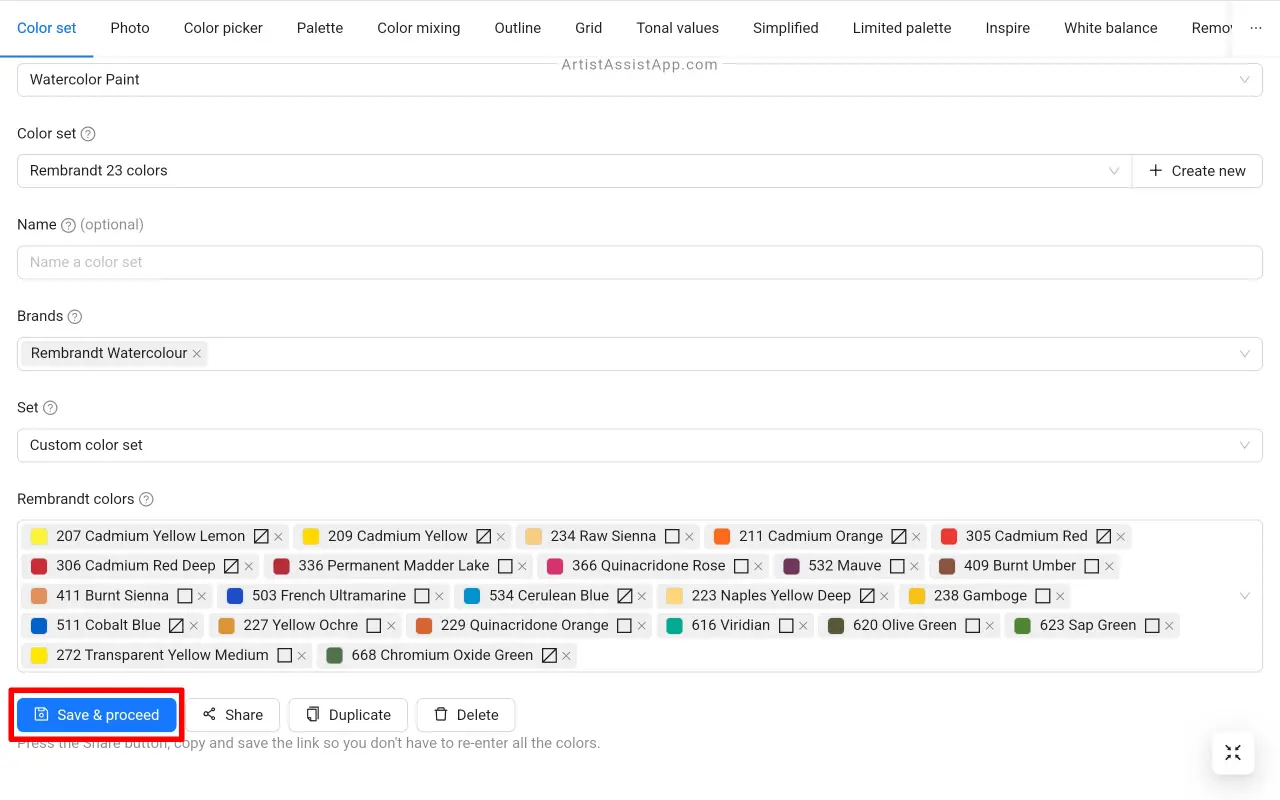
Meerdere kleurensets gebruiken
ArtistAssistApp ondersteunt het opslaan van meerdere kleurensets per kunstmedium.
Kunstenaars hebben vaak meerdere kleurensets waarmee ze schilderen. Ofwel sets van verschillende kleurmerken, of sets van hetzelfde kleurmerk, maar voor verschillende doeleinden. Bijvoorbeeld, landschapsreeks, stadsgezichtreeks, botanische reeks, portretreeks.
Als u al een kleurenset hebt, klikt u op de knop Nieuwe maken om een nieuwe te maken of selecteert u de optie Nieuwe kleurenset in de vervolgkeuzelijst Kleurenset .
U kunt schakelen tussen uw kleursets door de gewenste kleurset te selecteren in de vervolgkeuzelijst Kleurenset .
Vergeet niet om elke keer op de knop Opslaan en doorgaan te drukken als u de kleurenset wijzigt.
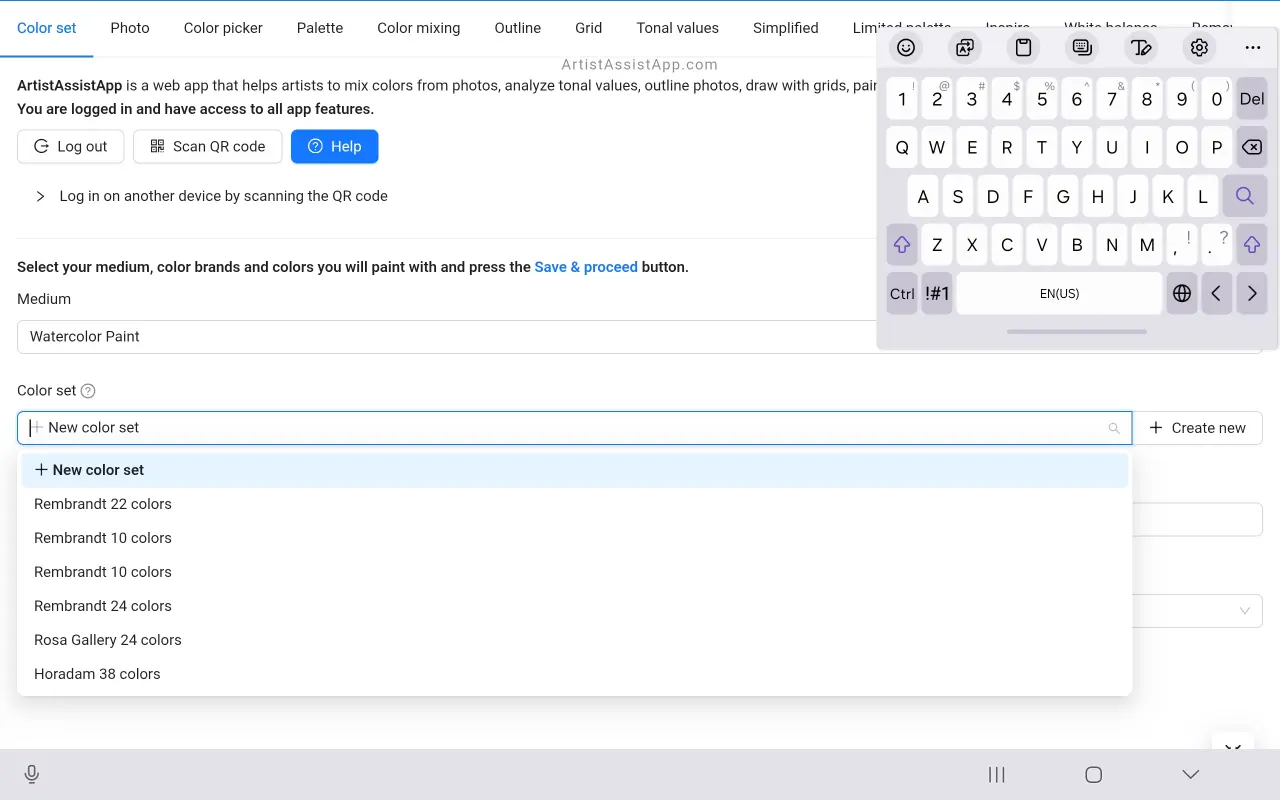
Een kopie van de kleurenset maken om wijzigingen aan te brengen
U kunt met één klik een kopie van uw kleurenset maken voor verdere wijzigingen. Dit is handig als u meerdere kleuren wilt toevoegen of vervangen, maar geen bestaande set wilt wijzigen. Nu hoef je geen nieuwe set te maken en er alle kleuren van de originele set aan toe te voegen.
Druk op de knop Dupliceren , voeg kleuren toe of verwijder ze en druk op de knop Opslaan en doorgaan om uw nieuwe aangepaste kleurenset op te slaan en te gebruiken.
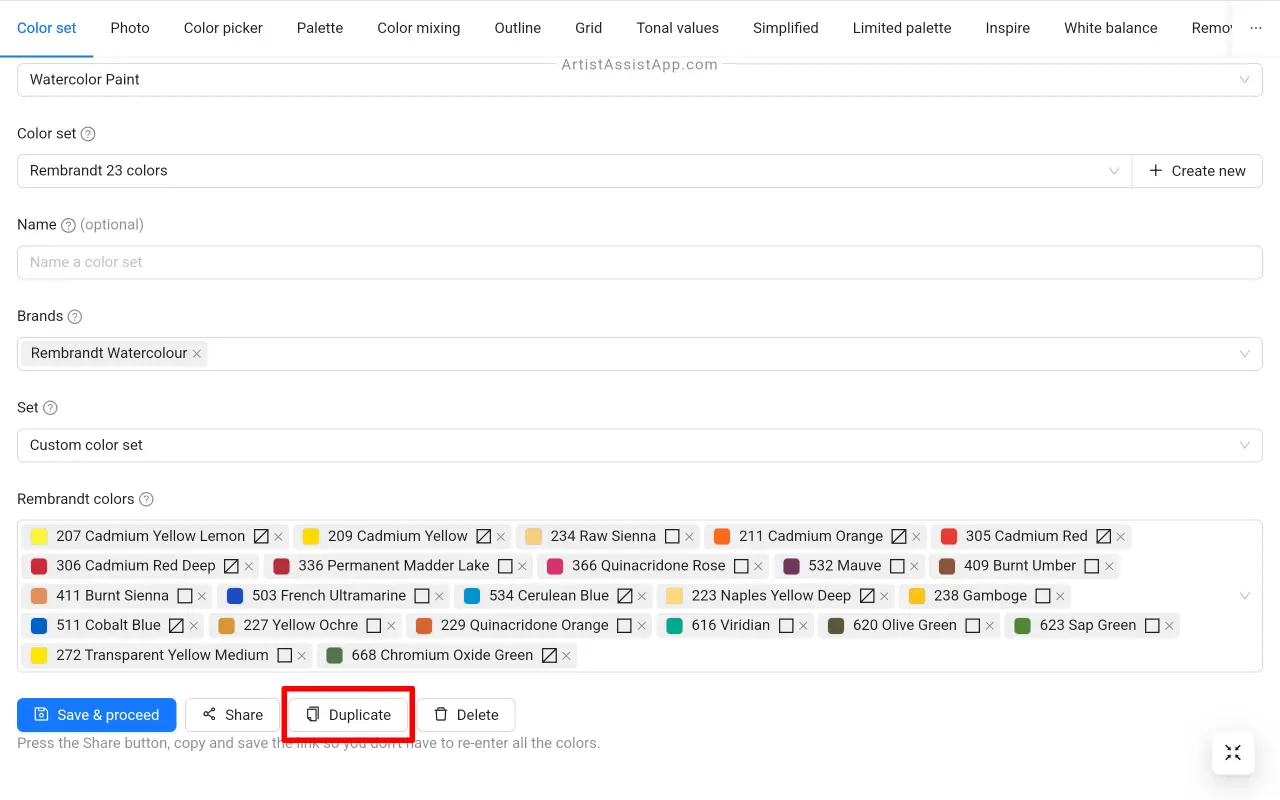
Blijven mijn gegevens bestaan?
ArtistAssistApp slaat alle gegevens (uw kleurensets, recente foto's en kleurmengsels van paletten) lokaal op uw apparaat op. Wanneer u de app opnieuw opent, worden deze automatisch hersteld door de app, zodat uw werk en voorkeuren toegankelijk zijn, zelfs nadat u de app hebt gesloten.
Bij het installeren van de app, zoals beschreven in deze zelfstudie, wordt permanente opslag gebruikt, die in staat is om gegevens gedurende een lange periode op te slaan.
Omdat ArtistAssistApp echter een PWA (Progressive Web App) is, vertrouwt het op door de browser beheerde opslag, die onder bepaalde voorwaarden door het systeem kan worden gewist. Met name op iOS kan Safari opgeslagen gegevens verwijderen voor apps die recentelijk niet zijn gebruikt, vooral wanneer het apparaat weinig vrije ruimte heeft.
Het handmatig wissen van de opslag van de webbrowser zal ook resulteren in het verlies van alle applicatiegegevens. Sommige browsers, zoals Safari, wissen de volledige opslagruimte bij het wissen van cookies. Als u uw browsergegevens voor een andere website wist, worden uw ArtistAssistApp-gegevens dus ook verwijderd.
Om uw werk te beschermen, exporteert ArtistAssistApp automatisch een back-upbestand (Color-Sets-[date_time].clrs) wanneer u uw kleurensets wijzigt. Dit bestand wordt gedownload naar de standaardmap Downloads van uw apparaat, onafhankelijk van de browseropslag.
Bewaar het meest recente back-upbestand. Je hebt alleen de meest recente nodig - voel je vrij om oudere versies te verwijderen.
Dankzij de automatische back-upfunctie kunt u alle kleursets herstellen met een enkele klik op de knop Bestand met kleursets laden .
Hoe kleurensets herstellen als ze zijn verdwenen uit de ArtistAssistApp?
Om uw kleurensets te herstellen:
- Klik op het tabblad Kleurset op de knop Bestand met kleursets laden .
- Selecteer het meest recente bestand Color-Sets-[date_time].clrs op uw apparaat.
- Uw kleurensets worden onmiddellijk hersteld.
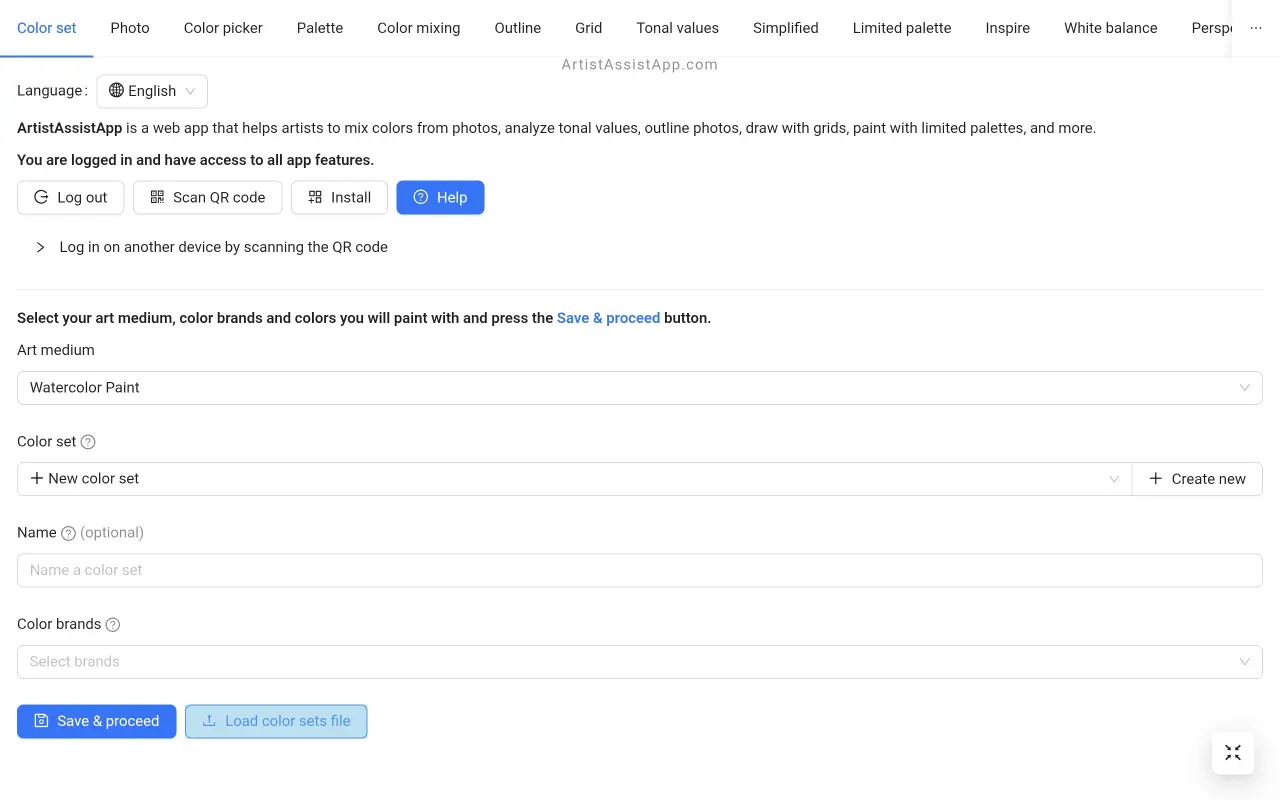
Automatische back-up van kleurensets in- en uitschakelen
Als u automatische back-up van kleurensets wilt in- of uitschakelen, gaat u naar het tabblad Help en schakelt u de functie Automatische back-up van kleurensets in of uit.
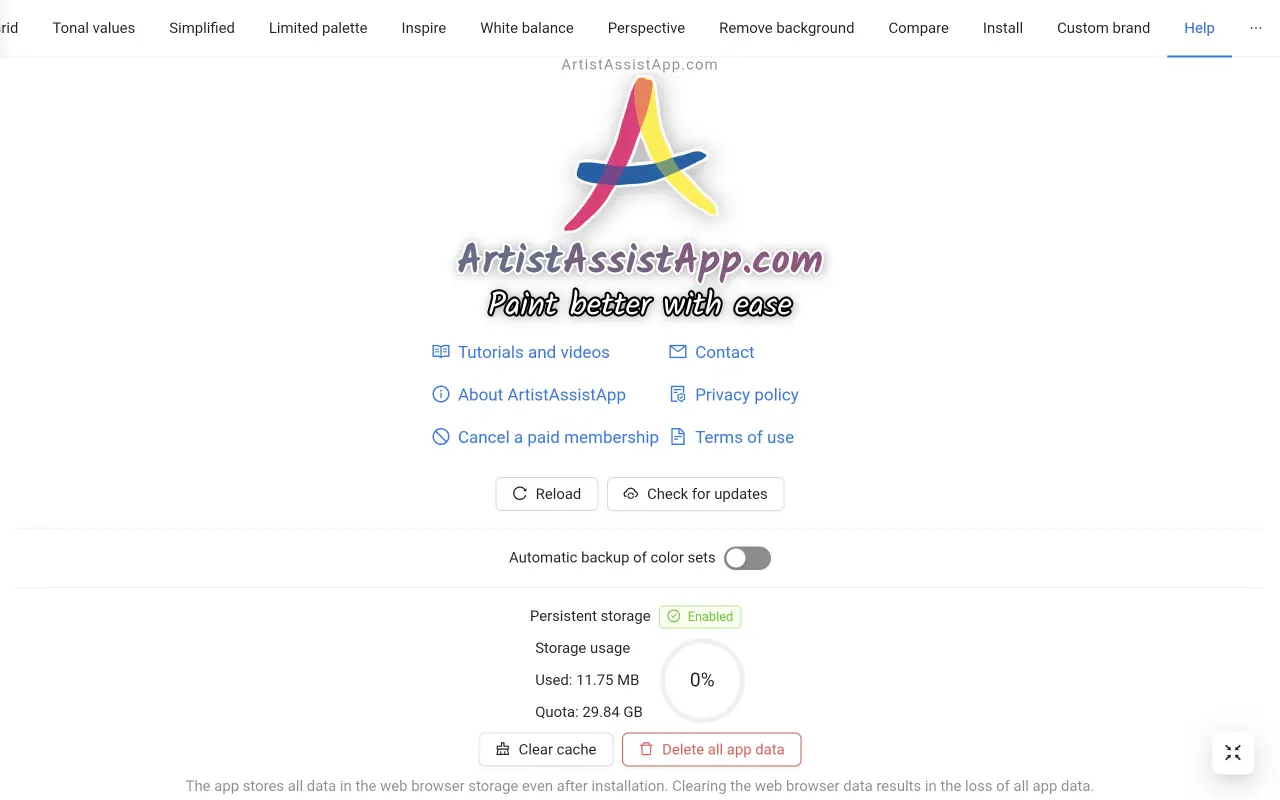
Hoe kleurensets delen tussen apparaten?
U kunt uw kleurenset overzetten van uw pc of laptop naar uw tablet of smartphone. door een QR-code te scannen.
U kunt uw kleurenset ook overzetten van een tablet of smartphone naar een pc of laptop door op een link te klikken.
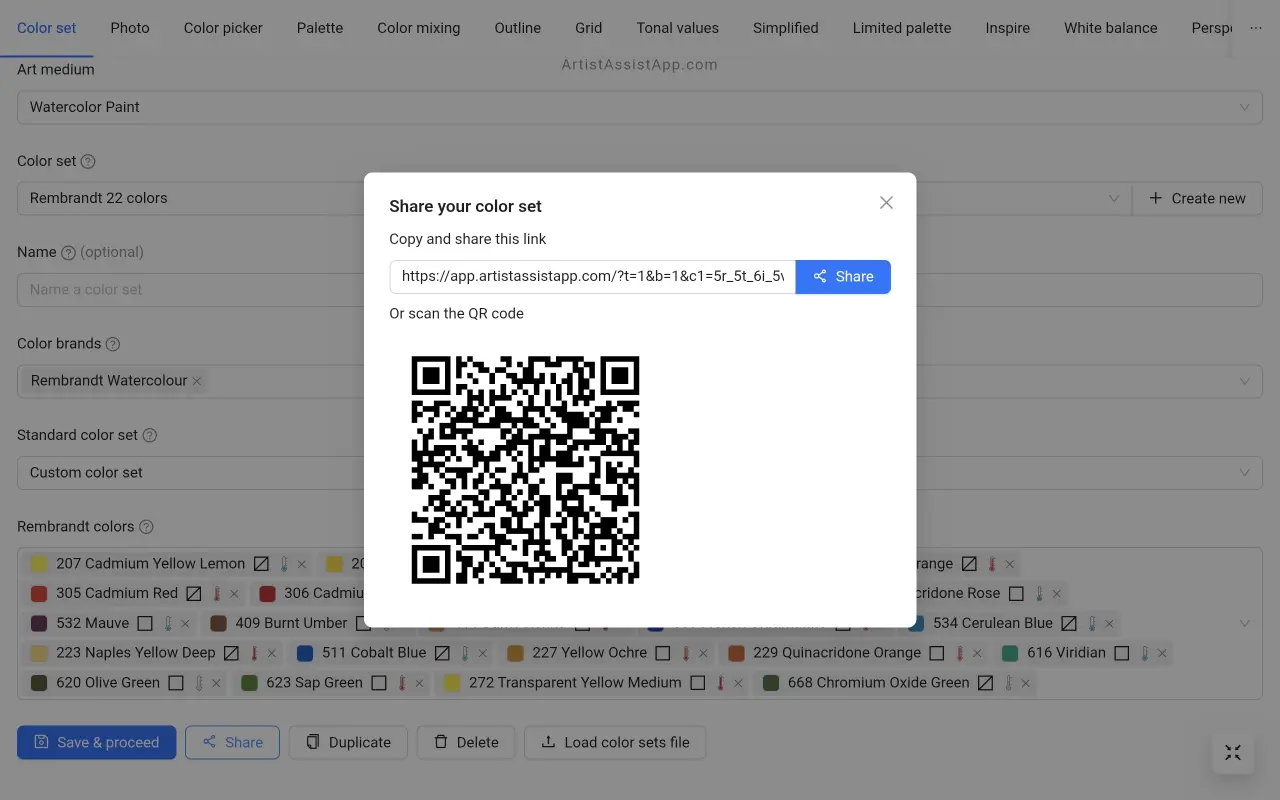
Bekijk deze tutorial om te leren hoe u eenvoudig kunt delen tussen kleurensets tussen apparaten.
Over ArtistAssistApp
ArtistAssistApp, ook bekend als Artist Assist App, is een web-app voor artiesten om elke kleur van een foto nauwkeurig te mengen, toonwaarden te analyseren, een foto om te zetten in een overzicht, te tekenen met de rastermethode, te schilderen met een beperkt palet, een foto te vereenvoudigen, de achtergrond van een afbeelding te verwijderen, foto's paarsgewijs te vergelijken en meer.
Probeer het nu gratis om https://app.artistassistapp.com je schilder- en tekenvaardigheden te verbeteren en verbluffende kunstwerken te maken.